Быстрая загрузка: что это, для чего и как это настроить ⭐️

Оглавление:
- Что такое быстрая загрузка?
- Все преимущества, верно?
- Как я могу активировать это?
- Из Windows
- Из биоса
Многие не знают, следует ли вам включить быстрое повышение из вашего BIOS или нет. Внутри мы проясним ваши сомнения с помощью очень простого урока.
Быстрый старт? Быстрая загрузка? "Что это?" Ну, это то, что многие задаются вопросом, когда они получают доступ к их BIOS или когда они читают руководство. Некоторые из вас задаются вопросом, стоит ли вам активировать или оставить его отключенным. Из Professional Review мы сделали этот небольшой урок, чтобы попытаться развеять все сомнения.
Указатель содержания
Что такое быстрая загрузка?

Это вариант, целью которого является запуск Windows намного быстрее. Это можно найти в BIOS нашей материнской платы и в Windows. Впервые мы увидели этот вариант с появлением Windows 8. Чтобы вы лучше поняли его, мы собираемся разграничить работу с быстрой загрузкой и без нее.
- Без быстрой загрузки. Windows закрывает все открытые приложения, затем закрывает сеанс и выключает систему (или переходит в спящий режим). Когда мы включаемся, Windows должна загрузить все снова. С быстрой загрузкой. Можно сказать, что при закрытии Windows он сохраняет состояние сеанса, в котором находился компьютер, до его закрытия в файле, а затем выключает систему. Когда мы включаем ПК, Windows не загружает все, но показывает состояние системы перед выключением. Таким образом, он начинается быстрее.
Некоторые из вас могут сказать : если я сделаю то же самое, приостановив ПК! Это не то же самое, здесь мы говорим о выключении ПК полностью.
Все преимущества, верно?
Это не совсем так. Да, в подавляющем большинстве случаев мы экономим время и энергию. С другой стороны, существуют ситуации, в которых мы не можем активировать его для выполнения определенных задач. Иногда некоторые программы требуют от нас полного выключения ПК. Почему? Чтобы изменения вступили в силу.
Это также происходит, когда мы обновляем BIOS с версии прошивки, задача, которая требует окончательного полного завершения работы. Таким образом, они не все преимущества, но могут быть серьезным препятствием для выполнения определенных задач.
Как я могу активировать это?
Есть два основных способа его активации, которые мы объясним ниже. Тем не менее, мы рекомендуем сделать оба, чтобы полностью включить эту опцию. Итак, следуйте обоим урокам.
В некоторых BIOS вы можете найти опцию « Сверхбыстрый », но будьте осторожны, потому что, возможно, ваша видеокарта не поддерживает этот режим. Тем не менее, это не очень рекомендуемый вариант, так как на практике это больше маркетинг, чем что-либо еще.
Из Windows
Это очень легко выполнить эти шаги.
- Мы открываем меню «Пуск» и пишем «Панель управления » для доступа к нему.

- Заходим в « Параметры электропитания ». В левом столбце нажимаем « Выбрать поведение кнопок пуска / останова». Даем опцию « Изменить текущую недоступную конфигурацию ».

- В Windows это уже будет активировано.
Мы рекомендуем прочитать следующие уроки:
МЫ РЕКОМЕНДУЕМ ВАМ 5 лучших приложений для распознавания голосаИз биоса

Эта опция может не отображаться в вашем BIOS, даже в самых расширенных настройках. В моем личном случае я не могу найти вариант нигде. Так что не волнуйтесь, потому что это не обязательная функция. Это сильно зависит от материнской платы, которую мы имеем.
С другой стороны, те, кто хочет это сделать, могут сделать это следующим образом:
- Вы запускаете компьютер и нажимаете клавишу, которую ваша материнская плата сообщает вам для доступа к ее BIOS. Вы получаете доступ к «расширенным» или «загрузочным» меню , которые являются наиболее частыми. Вы активируете его и нажимаете « выйти » или « сохранить »., сохраните изменения и перезапустите. Это обычно говорит что-то вроде « Сохранить изменения и перезагрузиться ».
Мы закончим активацию быстрой загрузки. Как видите, это совсем не сложно, и каждый может это сделать.
Если вы спросите меня о моем мнении или личной рекомендации, я бы посоветовал вам не активировать его, чтобы избавить себя от «глупых» проблем, например, возникающих из-за необходимости полностью отключить систему, чтобы программа вступила в силу, например.
Мы рекомендуем вам ознакомиться с нашим руководством и рекомендациями по Windows 10.
Мы надеемся, что вам понравился этот небольшой урок. Если у вас есть какие-либо вопросы, поделитесь ими с нами ниже. У вас активирована быстрая загрузка? Что вы думаете о быстрой загрузке? Есть ли у вас опыт с этим?
▷ Intel быстрая, что это такое и для чего?
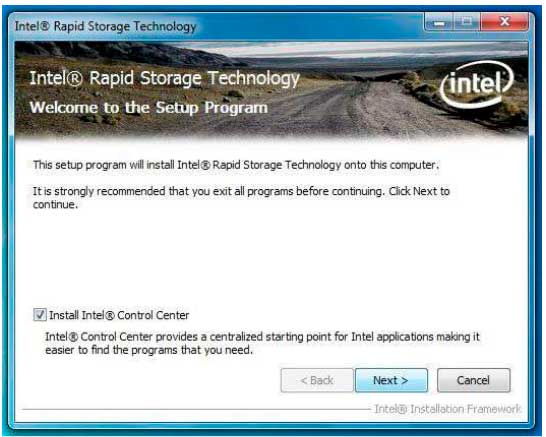
Мы объясняем, что такое Intel Rapid, для чего он нужен и как его настраивать, шаг за шагом ✅ Способ дать вашей операционной системе плюс.
→ Пониженное напряжение: что это? Для чего это а как это сделать ??

Пониженное или пониженное энергопотребление - отличная практика для вашего процессора или графики потреблять меньше и меньше нагреваться. ☝
Калькулятор драм для ризена: что это, для чего это нужно и настроить?

Мы протестировали программу DRAM Calculator для программного обеспечения Ryzen ☝ программу, которая настраивает наилучшие параметры таким образом, чтобы память ОЗУ дала максимум ✅




